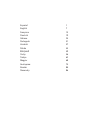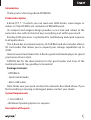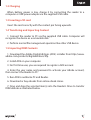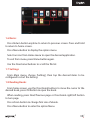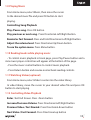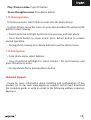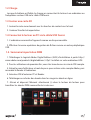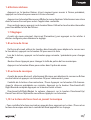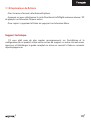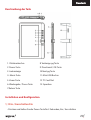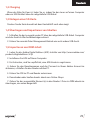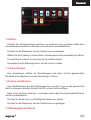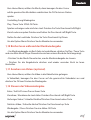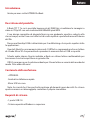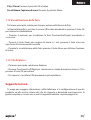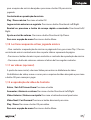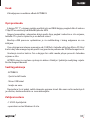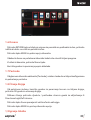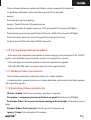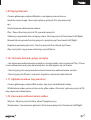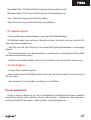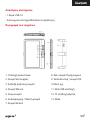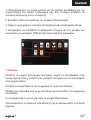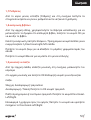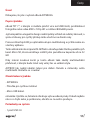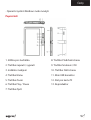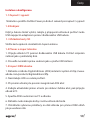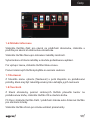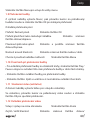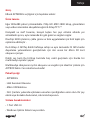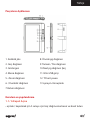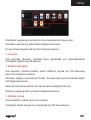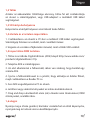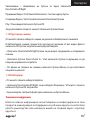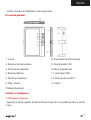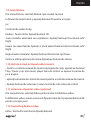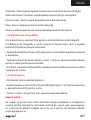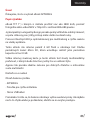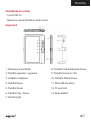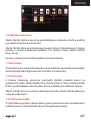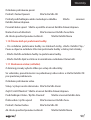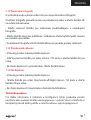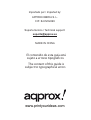Aqprox APP-EB02G Skrócona instrukcja obsługi
- Typ
- Skrócona instrukcja obsługi
Strona się ładuje...
Strona się ładuje...
Strona się ładuje...
Strona się ładuje...
Strona się ładuje...
Strona się ładuje...
Strona się ładuje...
Strona się ładuje...
Strona się ładuje...
Strona się ładuje...
Strona się ładuje...
Strona się ładuje...
Strona się ładuje...
Strona się ładuje...
Strona się ładuje...
Strona się ładuje...
Strona się ładuje...
Strona się ładuje...
Strona się ładuje...
Strona się ładuje...
Strona się ładuje...
Strona się ładuje...
Strona się ładuje...
Strona się ładuje...
Strona się ładuje...
Strona się ładuje...
Strona się ładuje...
Strona się ładuje...
Strona się ładuje...
Strona się ładuje...
Strona się ładuje...
Strona się ładuje...
Strona się ładuje...
Strona się ładuje...
Strona się ładuje...
Strona się ładuje...
Strona się ładuje...
Strona się ładuje...
Strona się ładuje...
Strona się ładuje...
Strona się ładuje...
Strona się ładuje...
Strona się ładuje...
Strona się ładuje...

43
Wstęp.
Dziękujemy za wybór APPEB02G eBook
Opis produktu.
E-Book TFT 7 “, w którym można przeczytać ponad 2800 książek, śledzenia obrazów
lub lmów w rozdzielczości 720p HD w rozdzielczości MKV 800x480 pikseli.
Jego kompaktowa i elegancka konstrukcja zapewnia ładny wygląd i solidne
jednocześnie, TAKŻE JEJ ze wszystko klawisze skrótu jest w Twoim zasięgu wewnątrz.
Boxchip E200 procesor jest zoptymalizowany pod kątem pracy wielozadaniowej i
szybkiego reagowania na wszystkie aplikacje ..
Ten adres e-Book posiada wewnętrzną pamięć 4 GB pamięci ash, a także zawiera
czytnik kart Micro SD, który pozwala na rozbudowę pamięci do 32GB o możliwościach.
Wewnętrzna karta dźwiękowa Ten adres e-Book robi wielkie odtwarzacz
multimedialny do spędzenia wolnego czasu w dobrym stylu.
Zakład APPROX idealnego rozwiązania dla dobra czytelnika i kochanka świata
mediów. Pożegnaj się z nudą!
Zawartość opakowania
· APPEB02G
· Skrócona instrukcja instalacji
· Micro USB.
· Uwaga:
Upewnij się, że opakowanie zawiera elementy opisane powyżej. Jeśli uważasz, że
czegoś brakuje lub uszkodzone, należy skontaktować się ze sprzedawcą.
Wymagania systemowe
• 1 port USB 2.0
• System operacyjny Windows lub wyższa.

44
Opis części
1. Gniazdo słuchawkowe 8. Pg Poprzednia przycisk
2. Przycisk zasilania 9. Kierunkowe / OK
3. Wskaźnik ładowania przycisk 10.Next pg
4. Przycisk menu 11. Mini USB gniazdo
5. Przycisk zoomu 12. Gniazdo kart TF
6. Play / Pause 13. Mówić
7. Przycisk Return
Instalacja i kon guracja.
1,1 Włączanie / wyłączanie
• Naciśnij i przytrzymaj przycisk Power przez 3 sekundy, aby włączyć / wyłączyć

45
1,2 ładowania
Gdy bateria jest niski, naładuj go przez podłączenie czytnika do komputera lub
zasilacza USB za pomocą kabla USB.
1,3 Wkładanie karty SD
Włóż kartę poprawnie z kołka kontaktowego do góry.
1,4 Przenoszenie i importowania zawartości
1. Podłącz czytnik do komputera za pomocą dostarczonego kabla USB. Komputer
rozpoznaje urządzenie jako dysk wymienny.
2. Wykonaj standardową operację zarządzania plikami podobnie jak inne
urządzenia USB.
1.5 Zawartość Importowanie DRM
1. Pobierz Adobe Digital Editions (ADE) instalator z http://www.adobe.com/
products/digitaleditions/~~HEAD=pobj # fp.
2. Zainstalować na ADE komputera.
3. Dla pierwszego użytkownika czasu, jesteś zobowiązany do zarejestrowania się
ADE konta.
4. Wpisz nazwę użytkownika i hasło, aby aktywować swoje konto Adobe, a
następnie podłączyć czytnik do komputera.
5. Uruchom ADE upoważnić PC i Reader.
6. Pobierz lub kupić ebooks ze sklepów internetowych ebook.
7. Przeciągnij i upuść wybrany element (S) do czytnika na dysku, aby przenieść
ebooks DRM w sposób przedstawiony poniżej.

46
1.6 Podstawy
Naciśnij przycisk Wstecz w każdej chwili wrócić do poprzedniego ekranu, naciśnij i
przytrzymaj, aby powrócić do ekranu głównego.
Naciśnij przycisk Menu, aby wyświetlić menu opcji.
Wybierz ikonę z menu głównego, aby otworzyć żądaną aplikację.
Aby wyjść z menu, naciśnij przycisk menu ponownie.
Użyj przycisków kierunkowych, aby przewinąć listę plików.
1.7 Ustawienia
Z głównego menu wybierz opcję [Ustawienia], a następnie wybierz elementy do
życzenia skon gurowane, aby uruchomić ustawienia.
1.8 Czytanie książki
Z ekranu głównego, użyj przycisków kierunkowych, aby przesunąć kursor do
wybranej książki nacisnąć przycisk OK, aby otworzyć książkę.
Podczas czytania, naciśnij przycisk Następny / Poprzedni przycisk, aby włączyć lub
strony Directional-right/left stronę.
Przycisk zoomu Naciśnij, aby zmienić rozmiar czcionki ebook.
Naciśnij przycisk Menu, aby wejść do opcji menu.

47
1,9 Playing Muzyka
Z menu głównego, wybierz Muzyka, a następnie przesuń kursor
do pliku muzycznego i Nacisnąć wybrany przycisk OK, aby rozpocząć
gry.
Kontrolowanie odtwarzania utworu
Play / Pause Naciśnij przycisk OK, piosenka przycisk.
Odtworzyć poprzedni lub następny utwór. Naciśnij przycisk Directional-Left/Right.
Rewind lub do przodu Naciśnij przycisk i przytrzymaj Directional-Left/Right.
Regulacja poziomu głośności. Naciśnij przycisk Directional-Up/Down.
Aby skorzystać z opcji menu Naciśnij przycisk Menu.
1.10 Czytanie książek, grając muzykę
• do sterowania odtwarzaniem muzyki w stronę książki, naciśnij przycisk Play / Pause
i mini odtwarzacz muzyczny kontroluje bar na dole pojawi się na stronie.
• Naciśnij przyciski muzyczne do kontroli sterowania odtwarzaniem muzyki.
• Naciśnij przycisk Wstecz i wznowić regularne czytanie książki kontroli.
1.11 Oglądanie wideo (opcjonalnie)
Z menu głównego, wybierz lm wideo, aby wejść do biblioteki wideo.
W bibliotece wideo, przesuń kursor do pliku wideo i Nacisnąć wybrany przycisk OK,
aby rozpocząć odtwarzanie.
1,12 sterowania odtwarzaniem wideo
Wejście / Wyjście przycisk Pełny ekran Powiększ prasy
Zwiększenie / zmniejszenie głośności Naciśnięcie przycisku Directional-Left/Right

48
Poprzedni Film / Fast Rewind Naciśnij przycisk kierunkowy w dół
Następna Video / Fast Forward Naciśnij przycisk kierunkowy-up
Graj / Pauza Naciśnij przycisk OK, aby wideo
Aby skorzystać z opcji menu Naciśnij przycisk Menu.
1.13 Ogląda zdjęcia
Z menu głównego, wybierz zdjęcie, aby wejść do biblioteki zdjęć.
W bibliotece zdjęć, przesuń kursor do pliku wideo i Nacisnąć wybrany przycisk OK,
aby rozpocząć przeglądanie
• Naciśnij przycisk, aby zobaczyć Directional-left/right poprzedniego i następnego
zdjęcia.
• Przycisk zoomu Naciśnij, aby powiększyć / pomniejszyć, naciśnij przycisk Powrót do
wznowienia normalnej pracy.
• Podczas wyświetlania zdjęć, naciśnij przycisk Menu, aby skorzystać z opcji menu.
1.14 File Explorer
• Z menu Start wybierz Explorer.
• Naciśnij Directional-Left/Right wybrać Internal / SD kartę pamięci i naciśnij przycisk
OK, aby wejść.
• Aby skopiować / usunąć plik, naciskając przycisk Menu.
Pomoc techniczna.
Proszę o więcej informacji na temat instalowania i kon gurowania tego produktu
przejdź do naszej sekcji pomocy strony internetowej i pobieranie www.approx.es
pełny przewodnik lub napisać maila na adres: soporte@approx.es
Strona się ładuje...
Strona się ładuje...
Strona się ładuje...
Strona się ładuje...
Strona się ładuje...
Strona się ładuje...
Strona się ładuje...
Strona się ładuje...
Strona się ładuje...
Strona się ładuje...
Strona się ładuje...
Strona się ładuje...
Strona się ładuje...
Strona się ładuje...
Strona się ładuje...
Strona się ładuje...
Strona się ładuje...
Strona się ładuje...
Strona się ładuje...
Strona się ładuje...
Strona się ładuje...
Strona się ładuje...
Strona się ładuje...
Strona się ładuje...
Strona się ładuje...
Strona się ładuje...
Strona się ładuje...
Strona się ładuje...
Strona się ładuje...
Strona się ładuje...
Strona się ładuje...
Strona się ładuje...
Strona się ładuje...
Strona się ładuje...
Strona się ładuje...
Strona się ładuje...
Strona się ładuje...
Strona się ładuje...
Strona się ładuje...
Strona się ładuje...
Strona się ładuje...
Strona się ładuje...
Strona się ładuje...
Strona się ładuje...
-
 1
1
-
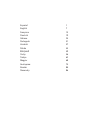 2
2
-
 3
3
-
 4
4
-
 5
5
-
 6
6
-
 7
7
-
 8
8
-
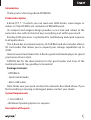 9
9
-
 10
10
-
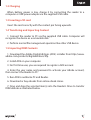 11
11
-
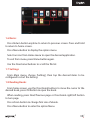 12
12
-
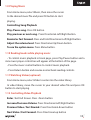 13
13
-
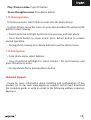 14
14
-
 15
15
-
 16
16
-
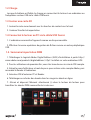 17
17
-
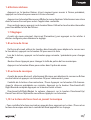 18
18
-
 19
19
-
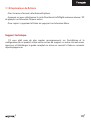 20
20
-
 21
21
-
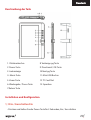 22
22
-
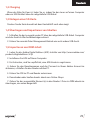 23
23
-
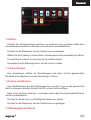 24
24
-
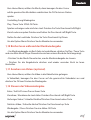 25
25
-
 26
26
-
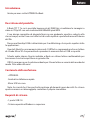 27
27
-
 28
28
-
 29
29
-
 30
30
-
 31
31
-
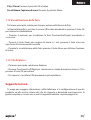 32
32
-
 33
33
-
 34
34
-
 35
35
-
 36
36
-
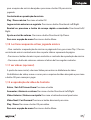 37
37
-
 38
38
-
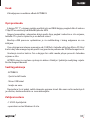 39
39
-
 40
40
-
 41
41
-
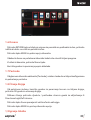 42
42
-
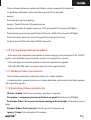 43
43
-
 44
44
-
 45
45
-
 46
46
-
 47
47
-
 48
48
-
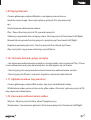 49
49
-
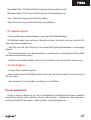 50
50
-
 51
51
-
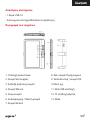 52
52
-
 53
53
-
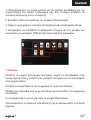 54
54
-
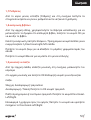 55
55
-
 56
56
-
 57
57
-
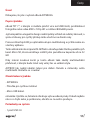 58
58
-
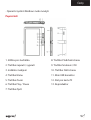 59
59
-
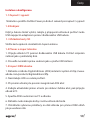 60
60
-
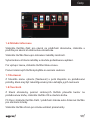 61
61
-
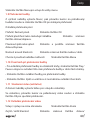 62
62
-
 63
63
-
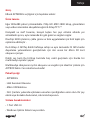 64
64
-
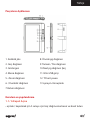 65
65
-
 66
66
-
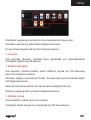 67
67
-
 68
68
-
 69
69
-
 70
70
-
 71
71
-
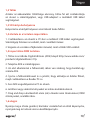 72
72
-
 73
73
-
 74
74
-
 75
75
-
 76
76
-
 77
77
-
 78
78
-
 79
79
-
 80
80
-
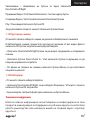 81
81
-
 82
82
-
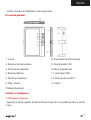 83
83
-
 84
84
-
 85
85
-
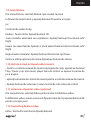 86
86
-
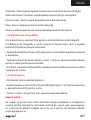 87
87
-
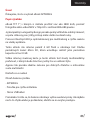 88
88
-
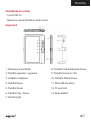 89
89
-
 90
90
-
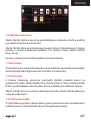 91
91
-
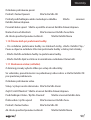 92
92
-
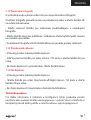 93
93
-
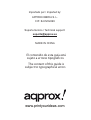 94
94
Aqprox APP-EB02G Skrócona instrukcja obsługi
- Typ
- Skrócona instrukcja obsługi
w innych językach
- čeština: Aqprox APP-EB02G Rychlý návod
- español: Aqprox APP-EB02G Guía de inicio rápido
- italiano: Aqprox APP-EB02G Guida Rapida
- Deutsch: Aqprox APP-EB02G Schnellstartanleitung
- slovenčina: Aqprox APP-EB02G Stručná príručka spustenia
- português: Aqprox APP-EB02G Guia rápido
- français: Aqprox APP-EB02G Guide de démarrage rapide
- Türkçe: Aqprox APP-EB02G Hızlı başlangıç Kılavuzu
- English: Aqprox APP-EB02G Quick start guide
- română: Aqprox APP-EB02G Ghid de inițiere rapidă
Powiązane artykuły
Inne dokumenty
-
Billow E2TLB Instrukcja instalacji
-
 Mode 3.0 Instrukcja obsługi
Mode 3.0 Instrukcja obsługi
-
 TrekStor eBook-Reader Pyrus Series eBook-Reader Pyrus WiFi Instrukcja obsługi
TrekStor eBook-Reader Pyrus Series eBook-Reader Pyrus WiFi Instrukcja obsługi
-
Yarvik EBR-070 Instrukcja obsługi
-
CS85DVR Bewaking Instrukcja obsługi
-
Mode Liro Color Skrócona instrukcja obsługi
-
Trekstor eBook-Reader Pyrus 2 LED instrukcja
-
aqprox! APP500PS Instrukcja obsługi
-
Denver EBO-635L Instrukcja obsługi
-
Denver EBO-620 Instrukcja obsługi